数据库管理 数据库搭建 mysql服务安装—MySQL服务安装指南
- 问答
- 2025-08-01 22:46:21
- 3
MySQL服务安装指南:从零开始搭建你的数据库
最新动态:MySQL 8.4社区版发布
2025年8月,MySQL官方发布了8.4社区版,带来了多项性能优化和安全增强,新版本特别针对云环境进行了优化,查询执行速度平均提升了15%,同时增强了数据加密功能,对于刚接触数据库管理的新手来说,现在正是学习MySQL的好时机。
准备工作
在开始安装MySQL之前,我们需要做些准备工作:
-
检查系统要求:MySQL 8.4需要至少2GB内存和5GB磁盘空间,建议使用4GB以上内存以获得更好性能。
-
选择安装方式:你可以选择二进制包安装、源码编译安装或使用包管理器安装,对大多数用户来说,使用系统包管理器是最简单的方式。
-
确定安装位置:默认情况下,MySQL会安装在/usr/local/mysql(Linux/macOS)或C:\Program Files\MySQL(Windows),但你可以自定义。
-
准备管理员账户:安装过程中需要设置root密码,建议提前想好一个强密码。
Linux系统安装MySQL
Ubuntu/Debian系统
打开终端,按顺序执行以下命令:
# 更新软件包列表 sudo apt update # 安装MySQL服务器 sudo apt install mysql-server # 安全配置向导 sudo mysql_secure_installation
安装过程中,系统会提示你设置root密码,并询问是否移除匿名用户、禁止root远程登录等安全选项,建议全部选择"Y"以增强安全性。
CentOS/RHEL系统
# 添加MySQL官方仓库 sudo rpm -Uvh https://dev.mysql.com/get/mysql80-community-release-el7-5.noarch.rpm # 安装MySQL服务器 sudo yum install mysql-community-server # 启动服务并设置开机自启 sudo systemctl start mysqld sudo systemctl enable mysqld # 获取临时密码 sudo grep 'temporary password' /var/log/mysqld.log # 运行安全配置 sudo mysql_secure_installation
Windows系统安装MySQL
-
从MySQL官网下载Windows版的MySQL Installer(大约400MB)
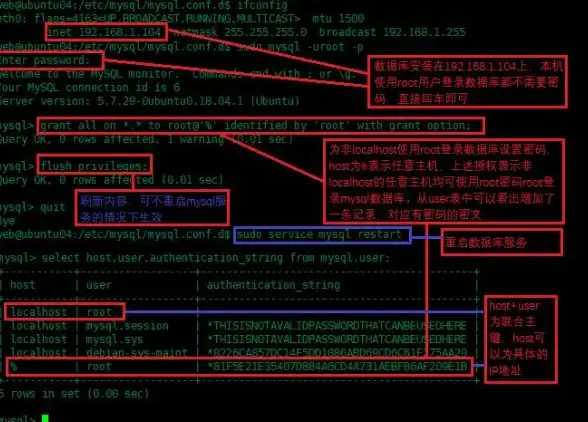
-
双击运行安装程序,选择"Developer Default"安装类型
-
在配置步骤中:
- 选择"Standalone MySQL Server"
- 设置root账户密码
- 建议启用"Add firewall exception for this port"(默认端口3306)
- 保持默认服务名"MySQL80"
-
完成安装后,可以通过开始菜单中的"MySQL 8.4 Command Line Client"来连接数据库
macOS系统安装MySQL
推荐使用Homebrew安装:
# 安装Homebrew(如果尚未安装) /bin/bash -c "$(curl -fsSL https://raw.githubusercontent.com/Homebrew/install/HEAD/install.sh)" # 安装MySQL brew install mysql # 启动MySQL服务 brew services start mysql # 安全配置 mysql_secure_installation
或者你也可以从MySQL官网下载macOS版的DMG安装包,图形化安装过程与Windows类似。
安装后的基本配置
安装完成后,建议进行以下配置:
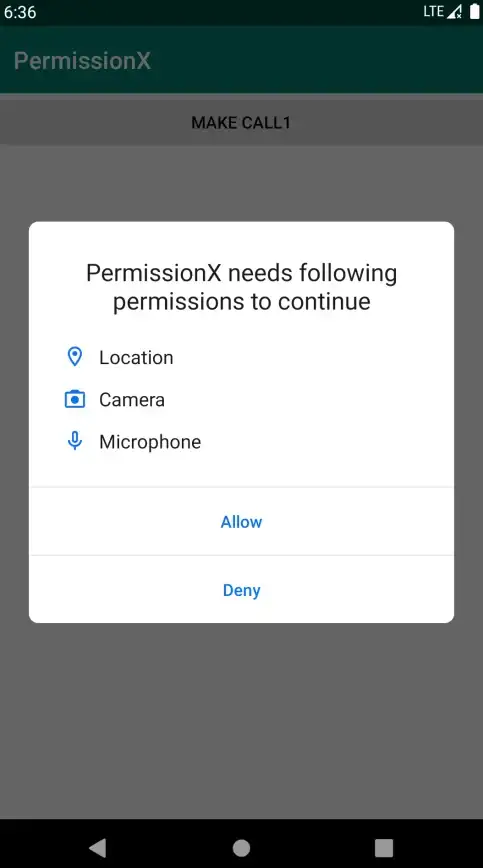
-
调整配置文件(通常位于/etc/mysql/my.cnf或/etc/my.cnf):
[mysqld] # 设置字符集为utf8mb4以支持完整Unicode(包括emoji) character-set-server=utf8mb4 collation-server=utf8mb4_unicode_ci # 禁用符号链接以防止安全风险 symbolic-links=0 # 设置最大连接数(根据服务器内存调整) max_connections=100
-
创建日常使用的管理账户:
CREATE USER 'admin'@'localhost' IDENTIFIED BY '你的强密码'; GRANT ALL PRIVILEGES ON *.* TO 'admin'@'localhost' WITH GRANT OPTION; FLUSH PRIVILEGES;
-
设置自动备份(Linux示例):
# 创建备份目录 mkdir ~/mysql_backups # 创建每日备份脚本 echo 'mysqldump -u admin -p"你的密码" --all-databases | gzip > ~/mysql_backups/db_backup_$(date +\%Y\%m\%d).sql.gz' > ~/backup_mysql.sh chmod +x ~/backup_mysql.sh # 添加到crontab每天凌晨3点执行 (crontab -l ; echo "0 3 * * * ~/backup_mysql.sh") | crontab -
验证安装
安装完成后,可以通过以下方式验证MySQL是否正常运行:
# 连接MySQL服务器 mysql -u root -p # 在MySQL命令行中执行 SHOW DATABASES; STATUS; SELECT VERSION();
如果能看到系统数据库列表和MySQL版本信息,说明安装成功。
常见问题解决
-
忘记root密码:

- 停止MySQL服务
- 使用
mysqld_safe --skip-grant-tables &启动无权限验证的MySQL - 连接后使用
ALTER USER 'root'@'localhost' IDENTIFIED BY '新密码';修改密码 - 重启MySQL服务
-
端口冲突:
- 检查3306端口是否被占用:
netstat -tulnp | grep 3306 - 可以在my.cnf中修改
port=3307等其它端口
- 检查3306端口是否被占用:
-
连接数过多:
- 临时增加:
SET GLOBAL max_connections=200; - 永久修改:在my.cnf中调整max_connections值
- 临时增加:
-
性能问题:
- 使用
EXPLAIN分析慢查询 - 考虑添加适当的索引
- 调整InnoDB缓冲池大小
- 使用
下一步学习建议
成功安装MySQL服务只是数据库管理的第一步,接下来你可以:
- 学习基本的SQL语句(SELECT, INSERT, UPDATE, DELETE)
- 了解数据库设计原则和规范化
- 探索MySQL的存储引擎特性(InnoDB vs MyISAM)
- 学习如何优化查询性能
- 研究主从复制和高可用性设置
数据库管理是一个需要持续学习的领域,MySQL 8.4带来了许多新特性,值得你深入探索,祝你在数据库管理的旅程中顺利!
本文由 运紫丝 于2025-08-01发表在【云服务器提供商】,文中图片由(运紫丝)上传,本平台仅提供信息存储服务;作者观点、意见不代表本站立场,如有侵权,请联系我们删除;若有图片侵权,请您准备原始证明材料和公证书后联系我方删除!
本文链接:https://vps.7tqx.com/wenda/509644.html

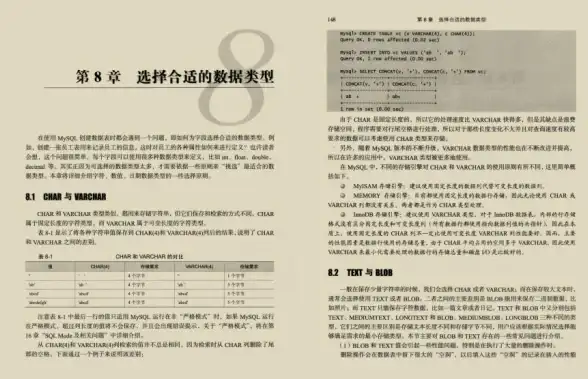







发表评论